Ich schulde euch noch das Bild, das ich euch letztens auf Facebook schonmal vom Display abfotografiert gezeigt hatte. Dass es damit etwas gedauert hat, hat einen Grund. Ihr kennt es sicher alle.. ihr fotografiert, irgendwann kommt es plötzlich zu einer unerwarteten Situation, ihr drückt ganz schnell ab und habt bereits auf der Kamera das eine, einzigartige Lieblingsbild auserkoren. Soweit, so gut.
Ihr kommt nach Hause, schaut euch die Fotos genauer an und was ist: Fokus verrutscht. Tja, blöd gelaufen. Normalerweise landet ein solches Bild an dieser Stelle bei mir sofort im Papierkorb. Denn an einem deutlichen Fehlfokus macht auch Photoshop nichts mehr. Überhaupt ist dieses ja auch weniger dazu gedacht, schlechte Fotos zu retten als vielmehr das gewisse Etwas aus bereits gutem Material herauszukitzeln. Eigentlich.

Manchmal gefällt mir ein Bild eben doch so gut, dass ich mich entweder dazu entschließe, einfach damit zu leben, oder aber ich begebe mich auf die oft friemelige Rettungsmission. Klappt nicht immer, aber hier hat es funktioniert. Das möchte ich gerne zum Anlass für ein detaillierteres Vorher-Nachher nehmen. Was ist also passiert:
1. Neben den Basics wurde hier in Lightroom zuerst einmal der Farbton angepasst. Das heißt in diesem Fall: Orange und etwas gelb raus. Ich wollte es weniger bunt und etwas eleganter.
2. Die wichtigste Sache in diesem Bild: Was tun mit dem unscharfen Katzengesicht? Da bleibt nur austauschen. Oftmals findet sich noch ein Foto mit ähnlicher Position und Ausleuchtung desjenigen Bildteils, den wir brauchen. Dieses wird also auf die gleiche Weise entwickelt wie das erste Bild und dann wird gebastelt. Ausschneiden, einsetzen und über Skalieren, Verformen, Perspektivisch und evtl. Verflüssigen so angepasst, dass der Charakter des Ausgangsbildes möglichst erhalten bleibt. Dann noch per Ebenenmaske so einarbeiten, dass keine Übergänge erkennbar sind. Fertig? Fast. Ein falsch liegender Fokus hat nunmal die Eigenschaft, dass nicht nur der gewünschte Bildteil unscharf, sondern ein anderer dafür scharf ist. In diesem Fall war das die Schleife. Die lässt sich relativ einfach über einen Weichzeichner so der Unschärfe anpassen, die sie eigentlich hätte haben sollen, dass nun im Idealfall wieder ein harmonisches und logisches Foto entsteht.
3. Eine ganz leichte Vignette habe ich normalerweise in Lightroom schon eingefügt, der Hauptteil passiert aber nun in Photoshop. Und zwar über Dodge&Burn per Gradationskurven (auf RawExchange gibt’s dazu eine super Anleitung). Damit lassen sich die Helligkeiten einfach viel individueller gestalten.
4. Weiter geht’s mit Dodge&Burn. Konturen herausarbeiten, Augen zum Strahlen bringen und die Bildmitte etwas aufhellen. Noch etwas nachgeschärft und fertig.
Wie ihr seht, kann man auch ein etwas missglücktes Lieblingsfoto oftmals noch retten. Dies ist aber absolut nichts für die Serienproduktion und erfordert neben etwas Photoshop-Know-How und Übung auch ein Gefühl, wie Schärfe und Unschärfe, Hell und Dunkel im Foto zusammenkommen.
Ich hoffe trotzdem, ihr habt Spaß an solchen Einblicken ![]() Bei Fragen – immer her damit
Bei Fragen – immer her damit ![]()
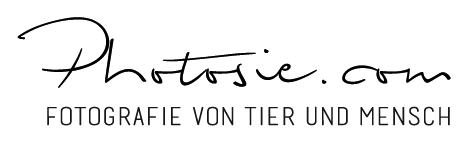
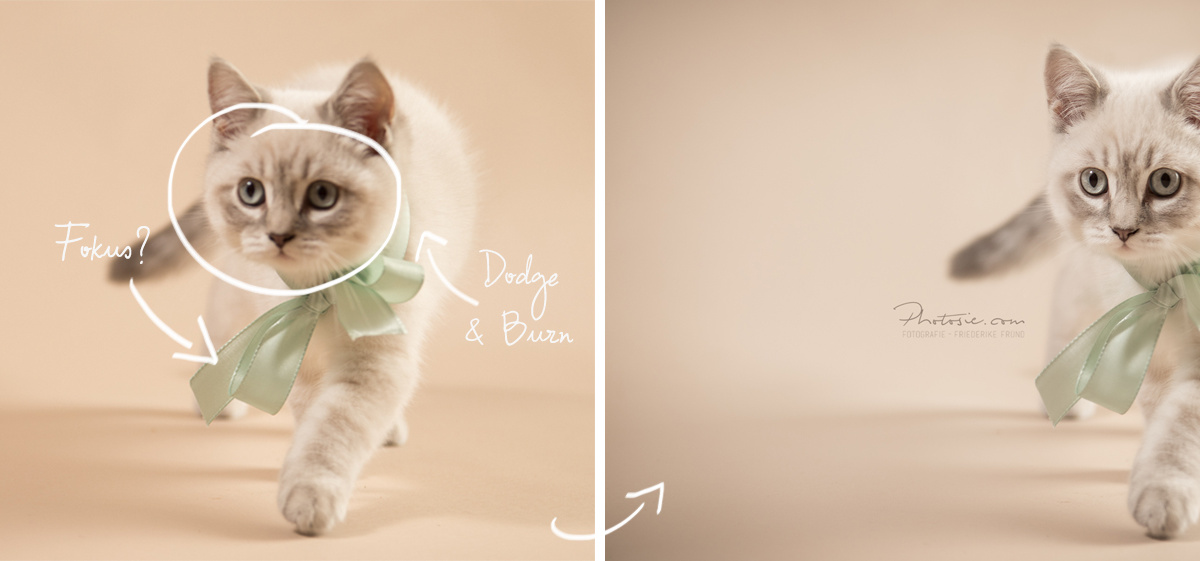
Test Test